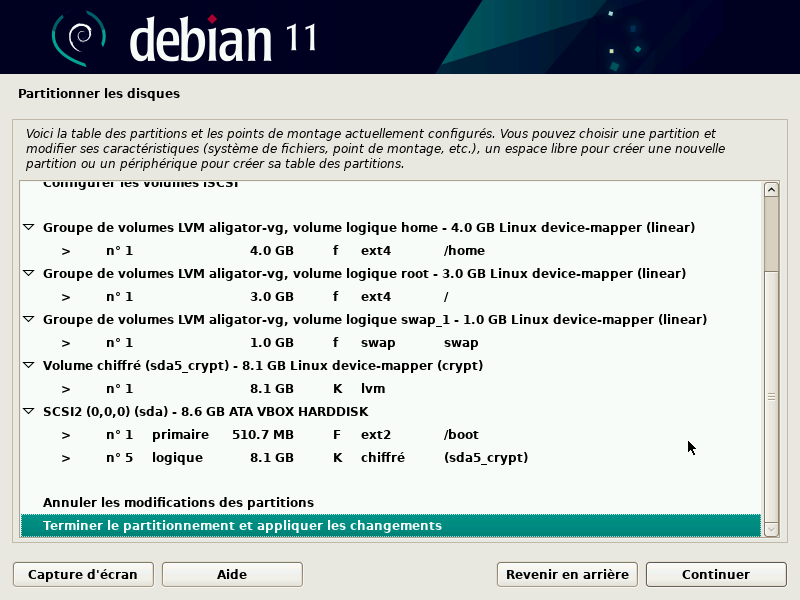Installer un système hôte Debian GNU/Linux dans une machine virtuelle émulée par Virtualbox
Un peu de vocabulaire pour comprendre le titre
Vocabulaire : système d'exploitation, distribution, release
Un système d'exploitation (en: operating system, abrégé OS) est un ensemble de programmes qui gère les ressources d'un ordinateur (matériel) et les différents logiciels qui tournent dessus (sous forme de processus). Le système d'exploitation que vois allez installer dans une machine virtuelle est GNU/Linux, ici Linux est le nom du noyau, qui est le programme central du système d'exploitation.
Une distribution est une entité (entreprise, association, collectif, individu·e) qui s'occupe de regrouper et éventuellement compiler pour les distribuer de façon cohérente (souvent à l'aide d'un gestionnaire de paquets comme apt ou rpm, etc). Chaque distribution à une spécificité (philosophique, technique, commerciale, etc). La distribution que nous utiliserons prioritaitement est Debian, qui se distingue par ses aspects démocratiques (il y a plusieurs centaines de mainteneurs qui travaillent ensemble), par sa défense du logiciel libre (contrat social de Debian), et la stabilité du système.
La version (en: release), de Debian que nous utiliserons sera la 11, nommée bullseye. Il s'agit de la version actuellement stable de Debian.
Vocabulaire : machine physique, machine virtuelle, système hôte, système invité
Votre ordinateur (fixe ou portable) est une machine physique. Lorsqu'elle démarre, un système d'exploitation est exécuté (en général GNU/Linux, MacOS ou Windows).
Virtualbox est un émulateur de machines virtuelles : ce logiciel va vous permettre de construire et faire tourner des machines virtuelles : ce sont machines pour lesquelles on va pouvoir définir les caractéristiques (RAM, CPU, écran, disques durs, cartes réseau, ports USB, etc), mais toutes ces choses seront émulées par le système d'exploitation exécuté sur la machine physique.
Ces machines virtuelles vont à leur tour exécuter un système d'exploitation. Celui-ci sera visible et accessible depuis le système d'exploitation exécuté par la machine physique (puisque Virtualbox sera un processus du système d'exploitation lancé par la machine physique), mais le contraire n'est pas vrai.
Dans la suite du cours, pour qualifier ces deux systèmes d'exploitations, on dira que le système d'exploitation exécuté directement par la machine physique est le système hôte (en: host) et que le système d'exploitation exécuté par la machine virtuelle est le système invité (en: guest).
Installer Virtualbox
- Si votre système hôte est Windows, téléchargez et exécutez l'installateur qui se trouve à l'adresse : https://lipn.univ-paris13.fr/~monteil/vb/VirtualBox-7.0.4-154605-Win.exe
- Si votre système hôte est MacOS, installez le paquet
virtualbox avec le gestionnaire de paquets brew.
- Si votre système hôte est MacOS est que votre processeur est un
M1, virtualbox est encore en beta et ne fonctionne pas bien. À la place, il est possible d'utiliser qemu avec le frontend graphique UTM, voir https://mac.getutm.app/
- Si votre système hôte est GNU/Linux distribué par Ubuntu, installez le paquet
virtualbox-qt disponible dans le dépôt multiverse.
- Si votre système hôte est GNU/Linux distribué par Debian :
créez le fichier /etc/apt/sources.list.d/fasttrack.list et ajoutez-y les lignes
deb https://fasttrack.debian.net/debian-fasttrack/ bullseye-fasttrack main contrib
deb https://fasttrack.debian.net/debian-fasttrack/ bullseye-backports-staging main contrib
mettez votre distribution à jour
installez le paquet virtualbox-qt
Télécharger une image CD d'installation par le réseau de Debian GNU/Linux
- Téléchargez le fichier https://lipn.univ-paris13.fr/~monteil/vb/debian-11.6.0-amd64-netinst.iso
Notez que cette image CD est très petite (388 MiB), elle contient l'installateur Debian et quelques paquets, les autres seront téléchargés lors de l'installation.
Notez qu'à ce niveau vous faites entièrement confiance au fait que les enseignant·es ont téléchargé et vérifié l'intégrité et l'authenticité de cette image à votre place. Nous reviendrons sur ces questions plus tard.
Créer une machine virtuelle raisonnablement équipée
Pour pouvoir installer le système Debian depuis une image CD, il faut que la machine soit capable d'émuler un lecteur de CD dans lequel sera inséré le CD (virtuel) d'installation.
Pour que le système puisse télécharger les paquets, il faut donc que la machine soit connectée au réseau (fourni par le système hôte).
- Démarrez Virtualbox
- Créez une machine virtuelle :
- cliquez sur « Nouvelle » et répondez aux questions
- type : « Linux »
- version : « Debian (64-bit) »
- taille de la mémoire (RAM) : 1024 MiB au minimum, voire 4094 MiB (vous pouvez voir plus gros mais restez dans la zone verte)
- disque dur : « créer un disque dur virtuel maintenant »
- type de fichier de disque dur : VDI (VirtualBox Disque Image)
- stockage sur disque dur physique : « dynamiquement alloué »
- taille : 8 GiB au minimum, voire 16 GiB (vous pouvez voir plus gros selon l'espace disponible sur votre disque dur)
- Configurez la machine plus en détail
cliquez sur « Configuration »
observez les diverses valeurs des divers champs
comme on veut installer la distribution Debian GNU/Linux depuis une image CD, il faut munir la machine virtuelle d'un lecteur CD virtuel et y insérer (virtuellement) le CD d'installation de Debian dont le contenu est le fichier debian-11.6.0-amd64-netinst.iso précédemment téléchargé.
Dans la section « Stockage » :
au niveau du contrôleur IDE, un lecteur optique (CD ou DVD) est indiqué comme étant vide.
cliquez sur le logo de CD indiqué par la flèche verte

sélectionnez l'image disque de la netinstall de Debian debian-11.6.0-amd64-netinst.iso (« choose a disk file »)
comme l'installateur Debian ira chercher des paquets sur le web, et qu'il sera nécessaire de se connecter à internet lors des TP suivants, on va configurer une carte réseau reliée à la carte réseau de la machine hôte par un pont (en: bridge). L'intérêt de cette méthode autres est que si le système hôte est connectée au réseau IPv6, alors le système invité en profitera.
Dans la section « Réseau » :
- comme « mode d'accès réseau » sélectionnez « Accès par pont »
- comme « Nom », sélectionnez l'interface réseau de la machine hôte qui est connectée à internet (wifi ou ethernet)
Installer le système invité sur la machine virtuelle
Démarrez la machine virtuelle que vous venez de créer en cliquant sur « Démarrer »
Comme un CD amorçable a été inséré dans le lecteur de CD, la machine virtuelle boote dessus.
L'installateur Debian apparaît. Répondez aux questions le plus simplement possible. Si vous ne comprenez pas une question, vous pouvez demander à vos camarades ou enseignant·es. En général, choisissez la réponse proposée par défaut.
Quelques conseils :
- Nom de la machine : vous n'êtes pas votre machine, votre machine n'est pas vous, il n'est pas recommandé de donner votre nom ou votre prénom à votre machine.
- Domaine : comme votre machine est un ordinateur portable qui se connecte un peu partout, elle ne fait pas partie d'un réseau fixe. Par ailleurs, vous n'avez pas (encore) réservé de nom de domaine et cette machine n'a pas vocation à proposer des services sur internet.
- Au moment de donner un mot de passe pour l'user
root, lisez attentivement le petit paragraphe explicatif : ne donnez pas de mot de passe à cet user, cela aura pour effet que l'utilisateur que vous créerez par la suite sera sudoer (il pourra exécuter la commande sudo). Sinon, vous devrez mémoriser deux mots de passe (celui de l'user root et celui de « votre » user).
- Sélection des logiciels : l'environnement de bureau
GNOME est celui utilisé sur les machines de salle TP. Néanmoins il est assez lourd. Si votre ordinateur portable est peu puissant, vous pouvez sélectionner LXDE ou LXQt à la place de GNOME.
Lorsque vous avez fini l'installation et que le redémarrage de la machine virtuelle vous donne accès à un système GNU/Linux fonctionnel (en particulier vous permettant d'aller sur le web), vous pouvez ajouter virtualbox à vos tags.
Se faciliter la vie
Il est possible de favoriser les interactions entre le système hôte et le système invité. En particulier :
- il est possible de copier-coller du texte d'un système à l'autre
- il est possible de partager un répertoire entre les deux systèmes
- il est possible de faire une copie de l'écran de la machine virtuelle
- etc.
Si vous mettez en place de telles améliorations, rédigez une petite documentation sur le wiki pour en faire profiter vos camarades.
FAQ
Pourquoi ne pas utiliser WSL2 ?
- c'est ce que nous avons préconisé les années précédentes mais nous avons eu trop de problèmes :
- il n'y a toujours pas de support IPv6,
- WSL2 s'est mis à marcher à peu près correctement sous Windows 10, puis n'a plus marché lors de l'apparition de Windows 11, on ne peut pas se permettre ces régressions intempestives,
- quelques problèmes sont apparus lors de la manipulation des block devices,
- WSL2 ne se comporte pas de la même façon selon qu'il est installé en ligne de commande ou via le store.
- un autre avantage de Virtualbox par rapport à WSL2 est qu'il s'agit d'un émulateur de machine, c'est à dire que lorsque vous installez la distribution Debian depuis une image CD, il se passe exactement la même chose que si vous installiez cette Debian sur une machine physique.
Pourquoi installer Debian bullseye ?
- c'est cette distribution qui est installée sur les machines de salle TP, donc son fonctionnement sera très similaire,
- c'est cette distribution qui sera installée sur vos conteneurs (cf prochains TP),
- cette distribution est très stable et utilisée sur de nombreuses machines en production dans le monde,
- Debian fait partie des distributions les plus faciles à prendre en main.
Pourquoi ne pas installer la distribution Ubuntu sur la machine hôte ?
Il est tout à fait possible d'utiliser Ubuntu ou toute autre distribution GNU/Linux pour le cours d'administration système. Néanmoins, nous ne le recommandons pas Ubuntu car Ubuntu n'offre plus vraiment d'avantage sur Debian.
À l'origine, Ubuntu était une distribution pour les débutant·es : un installateur facile à utiliser à été développé, la distribution envoyait des CD/DVD d'installation gratuitement par la poste à travers le monde, etc
Les autres distributions ont profité de ces avancées et proposent désormais une installation relativement simple.
Ubuntu est devenu une distribution expérimentale. De nouveaux produits en cours de développement sont introduits au fil des versions (en: releases), et finissent par être supprimées faute de succès. On peut mentionner le gestionnaire de fenêtres Unity, le serveur d'affichage MIR (qui devait remplacer X), le système d'init Upstart (qui devait remplacer sysVinit), etc.
Actuellement, Ubuntu essaye d'introduire le gestionnaire de paquets snap, mais du coup ce gestionnaire entre en concurrence avec le gestionnaire apt, ce qui crée certains problèmes.
Si vous utilisez déjà Ubuntu et que vous vous sentez bien avec, il n'est pas nécessaire de changer
Bonus : entrevoir la complexité
Notez qu'on a soigneusement ignoré toute la partie concernant le partitionnement des disques en effectuant les choix proposés par défaut. Pourtant ce passage révèle quelques subtilités et c'est souvent à cette étape que les débutant·es sont perdu·es.
Vous pouvez observer ce qu'il se passe sur une nouvelle machine virtuelle de test en sélectionnant les options :
Assisté - utiliser tout un disque avec LVM chiffréPartition /home séparé
Vous devriez obtenir un schéma de partitionnement qui ressemble à
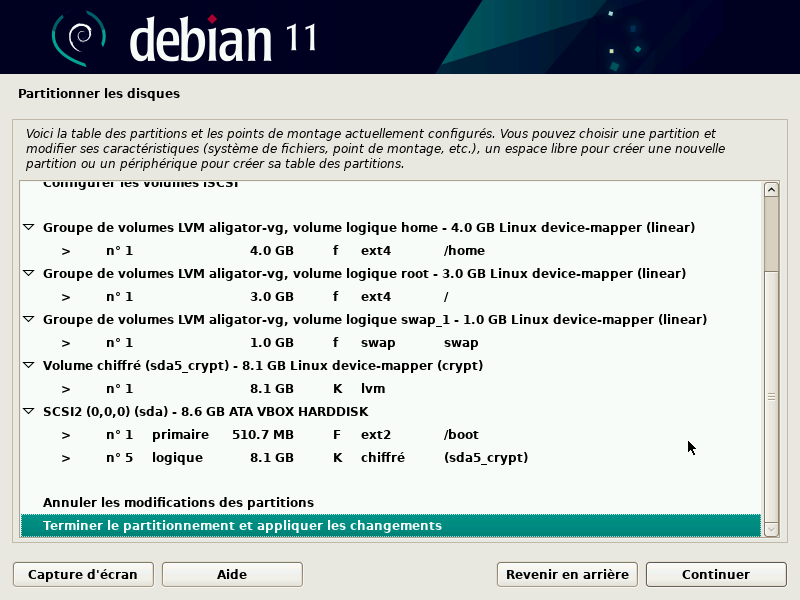
sans qu'on comprenne bien la logique derrière cet enchevêtrement de sigles.
Un des objectifs du cours est de vous amener à comprendre ce genre de schéma, en identifiant, systèmes de fichiers, block devices, etc.